- ה הגדרת שמע המערכת של Camtasia נכשלה לשגיאות סיבות שונות, אחת מהן היא תהליך התקנה לקוי.
- חלק מהמשתמשים נתקלו בבעיה זו בעת הקלטת וידאו, ופתרון נהדר היה כלי אדובי רב-תכליתי.
- ה לא ניתן להירשם שגיאה עשויה לדרוש עצירת אפליקציה עקב קיצורי מקשים סותרים.
- תוכל גם להפעיל את שורת הפקודה ואז להפעיל מחדש את המערכת. מצא את הפתרון המתאים עבורך במדריך למטה.

תוכנה זו תתקן שגיאות מחשב נפוצות, תגן עליך מפני אובדן קבצים, תוכנות זדוניות, כשל חומרה ותייעל את המחשב שלך לביצועים מקסימליים. תקן בעיות במחשב והסר וירוסים כעת בשלושה שלבים פשוטים:
- הורד את כלי התיקון למחשב Restoro שמגיע עם טכנולוגיות פטנט (פטנט זמין פה).
- נְקִישָׁה התחל סריקה כדי למצוא בעיות של Windows שעלולות לגרום לבעיות במחשב.
- נְקִישָׁה תיקון הכל כדי לפתור בעיות המשפיעות על אבטחת המחשב וביצועיו
- Restoro הורדה על ידי 0 קוראים החודש.
במדריך זה תלמד כיצד לתקן את העיקרי הגדרת שמע המערכת של Camtasia נכשלה שגיאות שרוב המשתמשים עשויים להיתקל בהם.
קמטסיה סטודיו היא בין תוכנות ה- screencast המדורגות ביותר עבור Windows 10. עם זאת, כמו כל תוכנה, היא עדיין זורקת תוכנות הודעות שגיאה שוב ושוב.
ה הגדרת שמע המערכת של Camtasia נכשלה הודעת שגיאה יכולה לצוץ למשתמשים בעת התקנת (או הסרת התקנה) של התוכנה, הקלטת וידאו או עריכת פלט.
במאמר זה, אנו נבחן כמה מהתיקונים היעילים ביותר להודעות השגיאה הבולטות יותר של Camtasia Studio שעליהן המשתמשים דנו בפורום התמיכה.
איך לתקן הגדרת שמע המערכת של Camtasia נכשלה טעויות?
1. הורד Adobe Captivate
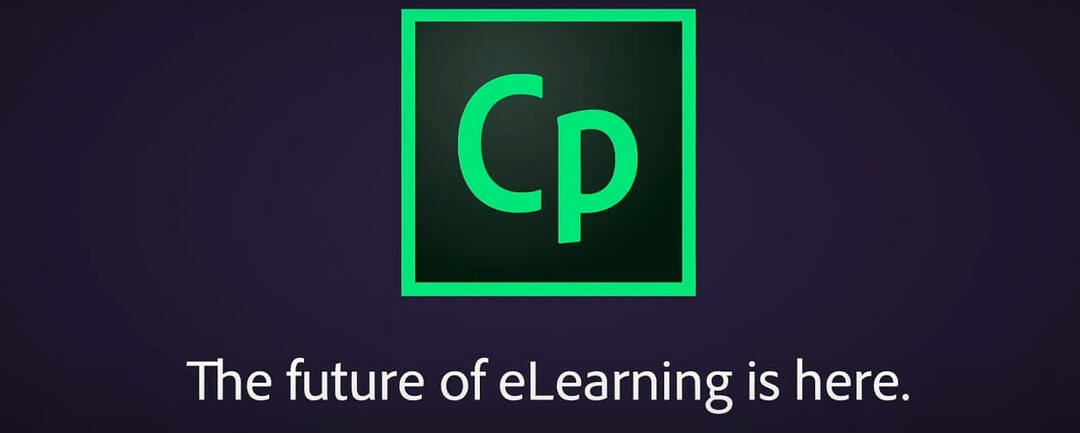
אם אינך רוצה לעבור את הצער על תיקון שגיאות Camtasia ב- Windows, תוכל לעקוף את כל הרשימה שלמטה באמצעות פתרון אחר: Adobe Captivate.
תוכנן עבור יוצרי חומרי למידה איכותיים, Adobe Captivate מאפשר לך לעסוק בקהל שלך ולהבטיח שמירה מרבית על החומרים המוצגים.
Adobe Captivate הוא כלי רב עוצמה שעוזר לך ליצור חומרי eLearning שמפילים לסתות, סרטונים אינטראקטיביים, חידונים ועוד רבים אחרים.
אתה יכול אפילו לסדר את המצגות המאובקות של PowerPoint ולהביא אותן למאה ה -21 ב VR מפואר.
בואו נסתכל על כמה מה תכונות עיקריות Adobe Captivate מציע:
- מחבר מהיר
- אוסף עצום של תבניות מקצועיות
- סרטונים אינטראקטיביים
- ייבא קבצי CVS ליצירת חידונים
- ייבא מצגות PowerPoint
- תמיכה ב- VR

Adobe Captivate
צור את חומרי הלמידה המקצועיים ביותר וסרטונים מרתקים בעזרת הכלי הרב-תכליתי הזה!
2. תקן קוד שגיאה: (5) שגיאת התקנה
קוד שגיאה: (5) הוא שגיאת התקנה של Camtasia. הודעת השגיאה המלאה קובעת, קוד שגיאה: (5) הגישה נדחית כאשר משתמשים מנסים להתקין את התוכנה. ישנם מספר תיקונים פוטנציאליים להודעת שגיאה זו.
ראשית, נסה להתקין את התוכנה כמנהל מערכת. לשם כך, לחץ באמצעות לחצן העכבר הימני על המתקין של Camtasia ובחר באפשרות הפעל כמנהל אוֹפְּצִיָה. הקפד להתקין את Camtasia עם חשבון מנהל.
שגיאת קוד השגיאה: (5) יכולה לצוץ גם עבור משתמשים שצריכים לעדכן את .NET Framework. NET Framework 4.6 ומעלה היא דרישת מערכת עבור Camtasia Studio 8 ו- 9.

משתמשי Camtasia יכולים להוריד את האחרונה גרסת NET Framework על ידי לחיצה .NET Framework 4.7.2 באתר ההורדות הרשמי של מיקרוסופט. ואז פתח את אשף ההתקנה של NET Framework כדי להתקין אותו.
קוד שגיאה: (5) יכול להיות גם בגלל תוכנת אנטי-וירוס של צד שלישי. אז השבת זמנית תוכנות צד שלישי לפני התקנת אולפני Camtasia.
לשם כך, לחץ באמצעות לחצן העכבר הימני על סמל מגש המערכת של תוכנת האנטי-וירוס כדי לפתוח תפריט הקשר שעשוי לכלול השבתה או כיבוי האפשרות.
אם אינך מוצא אפשרות השבתה שם, פתח את כרטיסיית ההגדרות או התפריט בחלון הראשי של כלי השירות, שכנראה יכלול אפשרות לכיבוי זמני של תוכנת האנטי-וירוס.
3. תקן שגיאה 1720, 1721 או 1723
- ראשית, הפעל את חשבון הניהול המובנה של Windows כדי להבטיח שאתה מתקין את Camtasia בתוך חשבון מנהל. לשם כך, לחץ באמצעות לחצן העכבר הימני על כפתור התחל ובחר שורת פקודה (מנהל).
- בתוך ה שורת פקודה הזן את הקוד למטה ולחץ על לַחֲזוֹר מַפְתֵחַ:
מנהל משתמש נטו / פעיל: כן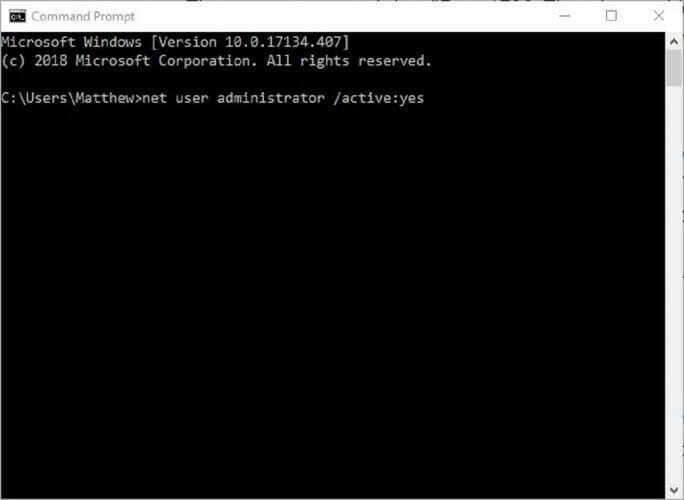
- סגור את שורת פקודהולאחר מכן הפעל מחדש חלונות.
- לאחר מכן בחר להיכנס עם החדש חשבון מנהל.
שגיאות 1720, 1721 ו- 1723 הן הודעות שגיאה בהתקנה שיכולות לצוץ עבור Camtasia ותוכנות אחרות של Windows. הודעת השגיאה קובעת, שגיאה 1720: קיימת בעיה בחבילת התקנת Windows זו.
הודעת שגיאה זו עשויה להיות בגלל מתקין פגום, בקרת חשבון משתמש או חשבון משתמש שאינו מנהל מערכת.
בקרת חשבון משתמש (UAC) יכול גם לחסום את מתקין Windows. לפיכך, כיבוי ה- UAC עשוי לתקן את הודעת השגיאה במתקין. משתמשים יכולים לכבות את UAC באופן הבא.
- לחץ על הקלד כאן לחיפוש כפתור בשורת המשימות של Windows 10 לפתיחת Cortana.
- הזן את מילת המפתח בקרת חשבון משתמש בתיבת החיפוש של Cortana ובחר שנה את הגדרות חשבון המשתמש.
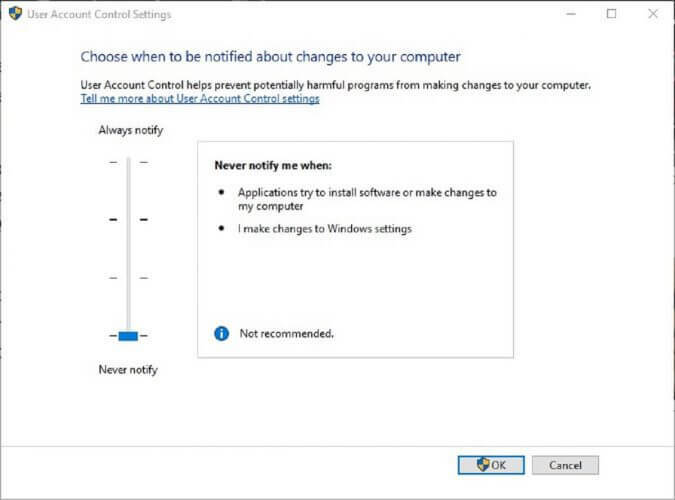
- ואז החלק את המחוון אל לעולם אל תודיע.
- לחץ על בסדר לַחְצָן.
אם, לעומת זאת, המתקין פגום, המשתמשים יצטרכו לקבל אשף הגדרת Camtasia חדש, כך שאם זה המקרה מומלץ למשתמשים להוריד מתקין חדש עבור התוכנה.
4. תקן את הבעיה בשגיאת קובץ ההקלטה שלך
- ראשית, בדוק כי Camtasia אינו פועל על ידי לחיצה ימנית על שורת המשימות ובחירה מנהל משימות. בחר CamRecorder.exe אוֹ CamtasiaStudio.exe בכרטיסיה תהליכים ולחץמשימת סיום כדי לסגור אותם.
- לחץ על מקש Windows + מקש קיצור X. ואז בחר לָרוּץ לפתוח את אביזר זה.
- להיכנס רגדיט בתיבה הפעלה של הפעלה ולחץ על בסדר לַחְצָן. זה יפתח את חלון עורך הרישום.
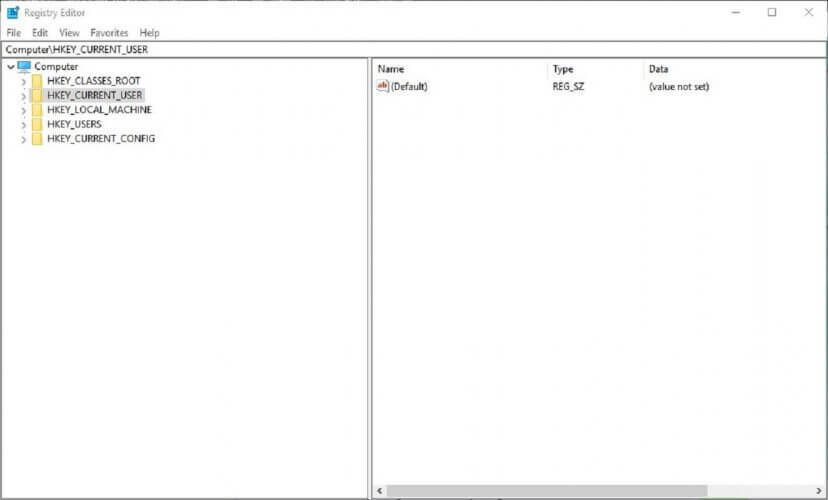
- אז על משתמשי Camtasia לפתוח אחד משלושת נתיבי הרישום בעורך הרישום בהתאם לגירסת התוכנה שלהם. נתיבי הרישום הם:
HKEY_CURRENT_USERSsoftTechSmithCamtasia Studio18.0(עבור משתמשי Camtasia 2018, יהיו לו ערכים שונים עבור גרסאות שונות). - לאחר שפתחת את נתיב הרישום הנדרש של Camtasia Studio, לחץ באמצעות לחצן העכבר הימני על התיקיה (או מפתח) 18.0, 9.0 או 8.0 משמאל לחלון ובחר לִמְחוֹק.
זוהי הודעת שגיאה בהקלטה שעשויה לצוץ עבור חלק ממשתמשי Camtasia. הודעת השגיאה קובעת, אנחנו מצטערים! הייתה בעיה בקובץ ההקלטה שלך.
5. תקן קוד שגיאה 0x88880001: שגיאה לא ידועה
- לחץ לחיצה ימנית על סמל הרמקול במגש המערכת של Windows ובחר נשמע.
- לחץ על כרטיסיית הפעלה מוצג בתצלום המצוין ישירות למטה.
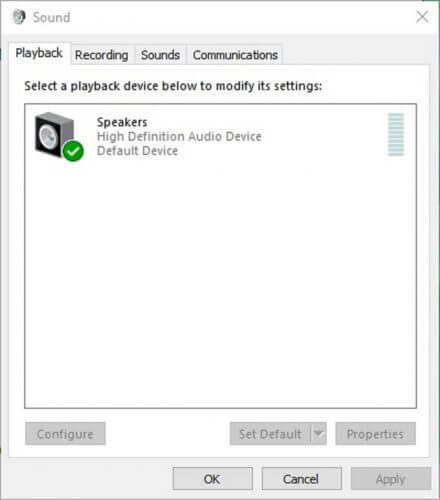
- לאחר מכן לחץ פעמיים על התקן השמע המוגדר כברירת מחדל כדי לפתוח את החלון למטה.
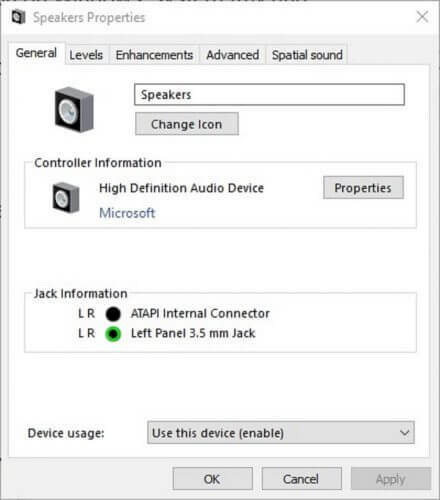
- בחר בכרטיסייה שיפורים.
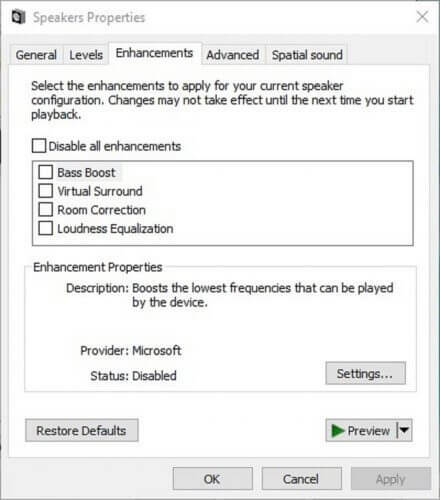
- לחץ על להשבית את כל השיפורים קופסא.
- לחץ על להגיש מועמדות לַחְצָן.
קוד שגיאה 0x88880001 היא הודעת שגיאת שמע שצצה בקמטסיה. הודעת השגיאה קובעת, אנחנו מצטערים! קמטסיה לא הצליחה להשמיע את האודיו מההקלטה.
שמור את ההקלטה שלך ונסה להפעיל מחדש את Camtasia. ככזה, הפלט המוקלט אינו כולל אודיו.
הפעל סריקת מערכת כדי לגלות שגיאות אפשריות

הורד את Restoro
כלי לתיקון מחשב

נְקִישָׁה התחל סריקה כדי למצוא בעיות ב- Windows.

נְקִישָׁה תיקון הכל כדי לפתור בעיות עם טכנולוגיות פטנט.
הפעל סריקה למחשב באמצעות כלי התיקון Restoro כדי למצוא שגיאות הגורמות לבעיות אבטחה והאטות. לאחר השלמת הסריקה, תהליך התיקון יחליף קבצים פגומים בקבצי ורכיבי Windows חדשים.
עדכון מנהלי התקנים של כרטיסי קול הוא רזולוציה אחרת שבדרך כלל תתקן את קוד השגיאה 0x88880001. הדרך המהירה ביותר לעשות זאת היא כנראה להוסיף תוכנת עדכון מנהל התקן Windows.
אז משתמשים יכולים לחפש ו עדכן מנהלי התקנים מיושנים עם התוכנה הזו. הורד עכשיו את Driver Booster 6 כדי להוסיף את התוכנה ל- Windows. Driver Booster 6 סורק אוטומטית כשפותחים אותו.
אז זה יפרט מנהלי התקנים מיושנים בשולחן העבודה או במחשב הנייד שלך. לחץ על עדכן הכל כדי לעדכן את המכשירים המפורטים במנהלי ההתקנים העדכניים ביותר.
6. תיקון: שגיאה לא ידועה
- ראשית, פתח את הפעלה ב- Windows.
- להיכנס רגדיט ב הפעל ולחץ בסדר כדי לפתוח את עורך הרישום.
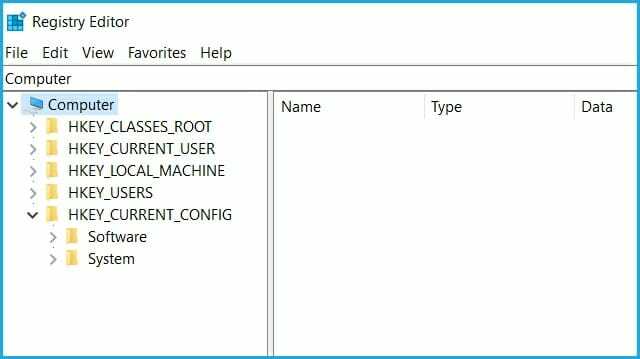
- עבור לנתיב הרישום למטה:
HKEY_CURRENT_USERSsoftTechSmithCamtasia Studio9.0. - לחץ לחיצה ימנית על מקש 9.0 ובחר לִמְחוֹק למחוק אותו.
חלק ממשתמשי Camtasia הצהירו כי שגיאה לא ידועה ההודעה צצה כאשר הם מנסים להתחיל להקליט וידאו. לפיכך, המשתמשים לא יכולים להקליט את הסרטון. כך משתמשי Camtasia 9 יכולים לתקן שגיאה לא ידועה.
7. תקן את WMVcore. שגיאה חסרה ב- DLL

נגן המדיה של Windows הוא דרישת מערכת עבור Camtasia Studio. א WMVcore. DLL חסר הודעת שגיאה מופיעה כאשר משתמשים מנסים להריץ את Camtasia בגירסאות Windows KN ו- N שאינן כוללות WMP.
לפיכך, התקנת חבילת Windows Media Feature Pack, המתקינה גם את WMP, תתקן ככל הנראה את WMVcore. DLL חסר שגיאה לפחות עבור משתמשי KN ו- N.
משתמשי Camtasia יכולים להוריד את החבילה בדף Windows 10 Media Feature Pack.
משתמשים שונים דיווחו גם כי קמטסיה הציגה את שגיאת מצב תצורה לא חוקית ובמקרה זה, אתה צריך לנסות לשנות את מקור השמע ממיקרופון ל סטריאו לְעַרְבֵּב.
8. לתקן אירעה שגיאה בעת אתחול המצלמה לצילום
- התקנה מחדש של מנהל ההתקן של המצלמה (או מצלמת הרשת) היא רזולוציה שעשויה לתקן את השגיאה במצלמת Camtasia. לשם כך, לחץ על מקש Windows + מקש הקיצור X.
- נְקִישָׁה ניהול מכשיריםr כדי לפתוח את החלון ישירות למטה.

- לאחר מכן לחץ פעמיים על מצלמות כדי להרחיב את קטגוריית המכשירים. שים לב שמנהל ההתקנים עשוי לרשום מצלמה גם תחת התקני תמונה או התקנים אחרים.
- לחץ לחיצה ימנית על המצלמה ובחר את הסר התקנה התקן.
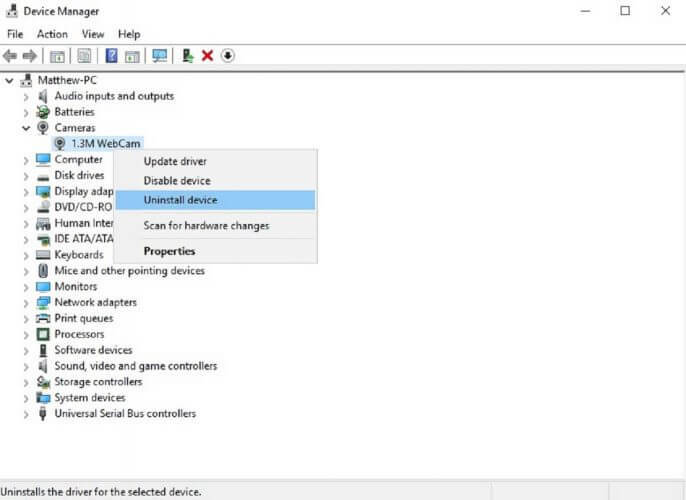
- לאחר מכן, הפעל מחדש את Windows, אשר יתקין מחדש באופן אוטומטי את מנהל ההתקן של המצלמה.
זוהי הודעת שגיאה שיכולה לצוץ במהלך אתחול המצלמה של קמטסיה.
הודעת השגיאה המלאה קובעת: אירעה שגיאה בעת אתחול המצלמה לצורך צילום. סרטון המצלמה לא יוקלט. לפיכך, התוכנה אינה מקליטה שום סרטון מצלמה.
9. לתקן Camtasia Studio 8 אינו יכול להתחבר ל- YouTube
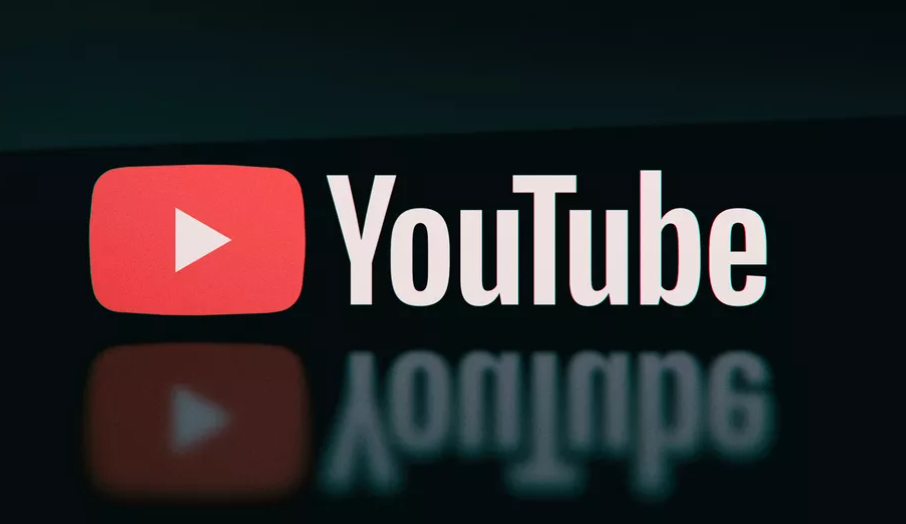
- בדוק כי Camtasia אינו פועל לפני שתערוך את הרישום.
- פתח את אביזר הפעלה.
- קֶלֶט רגדיט בתיבת הטקסט פתח ולחץ על בסדר לַחְצָן.
- לאחר מכן, דפדף למפתח רישום זה:
HKEY_CURRENT_USERSsoftTechSmithCamtasia Studio 8.0. - בחר במקש 8.0 ולחץ לַעֲרוֹך, לאחר מכן לִמְחוֹק.
ה Camtasia Studio 8 אינו יכול להתחבר ל- YouTube הודעת שגיאה עשויה לצוץ עבור משתמשים מסוימים המנסים להוסיף סרטונים מוקלטים ל- YouTube.
חלק מהמשתמשים אישרו שעריכת הרישום פותרת את הבעיה. כך משתמשים יכולים לתקן את השגיאה ב- YouTube של Camtasia 8.
10. לתקן לא ניתן לרשום הקלטה / השהיה או מקש קיצור לסמן

ה לא ניתן לרשום הקלטה / השהיה או מקש קיצור לסמן שגיאה מופיעה כאשר פועלת תוכנה חלופית הכוללת מקשי קיצור זהים לזה של מקליט הקמטסיה.
כתוצאה מכך, מדובר בסכסוך מקשים חמים. על מנת לתקן את לא ניתן להירשם שגיאה, משתמשים צריכים לעצור את התוכנה האחרת שיש לה מקלדת תואמת קיצורי דרך.
לחלופין, משתמשים יכולים לשנות את מקשי הקיצור של קמטסיה על ידי לחיצה כלים אז לך ל אפשרויות ולבחור מקשי קיצור. שנה את מקשי הקיצור לקיצורי מקשים שלא יתנגשו עם תוכנת צד שלישי אחרת.
11. תתקן את ה הגדרת שמע המערכת נכשלה שְׁגִיאָה
- פתח את ה לָרוּץ תכנית.
- הזן את השורה למטה ב לָרוּץ ולחץ על בסדר לַחְצָן:
appwiz.cpl - לאחר מכן בחר בתוכנת ASUS להסרת ההתקנה.

- לחץ על הסר התקנה לַחְצָן.
- ואז בחר כן כדי לאשר.
אז זה מה שעליכם לעשות כאשר קמטסיה מציגה הודעה האומרת זאת אירעה שגיאה בהקלטה: התקנת שמע המערכת נכשלה.
לקבלת החלטות נוספות, משתמשי Camtasia יכולים להגיש כרטיסי תמיכה של TechSmith בדף המפתח הרשמי.
הודעת שגיאה זו מופיעה כאשר חלק ממשתמשי Camtasia מנסים להקליט וידאו. הודעת השגיאה המלאה קובעת, אירעה שגיאה במכשיר ההקלטה: התקנת שמע המערכת נכשלה.
TechSmith אישרה כי הודעת השגיאה נובעת בעיקר מתוכנות ASUS סותרות. לפיכך, הסרת ההתקנה של ASUS Sonic Suite, ASUS Sonic Studio ו- ASUS Sonic Radar עשויה לפתור את השגיאה.
הסרת האודיו של Nahimic יכולה גם לפתור את הבעיה, לכן עקוב אחר ההנחיות לעיל כדי להסיר אותה. אתה יכול גם להשתמש ב- תוכנת ההתקנה הטובה ביותר, בהקשר זה.
כפי שאתה יכול לראות למרות שקמטסיה אינה התוכנה המושלמת וייתכן שיש בה כמה באגים, ישנם פתרונות לתיקונם ביעילות.
במדריך זה סקרנו את הנפוצים ביותר הגדרת שמע המערכת של Camtasia נכשלה שגיאות ואנחנו מקווים שזה הוציא אותך ממצבך.
ברצוננו לשמוע ממך עוד בנושא זה, אז אנא שלח לנו תגובה בקטע הייעודי למטה.
 עדיין יש לך בעיות?תקן אותם בעזרת הכלי הזה:
עדיין יש לך בעיות?תקן אותם בעזרת הכלי הזה:
- הורד את כלי התיקון למחשב זה דורג נהדר ב- TrustPilot.com (ההורדה מתחילה בעמוד זה).
- נְקִישָׁה התחל סריקה כדי למצוא בעיות של Windows שעלולות לגרום לבעיות במחשב.
- נְקִישָׁה תיקון הכל כדי לפתור בעיות עם טכנולוגיות פטנט (הנחה בלעדית לקוראים שלנו).
Restoro הורדה על ידי 0 קוראים החודש.
שאלות נפוצות
חלופה מצוינת היא להשתמש ב- Adobe Captivate כפתרון זמני. בדוק פתרונות יעילים אחרים בנושא זהמדריך מצוין כיצד לתקן שגיאות קמטסיה.
האשם העיקרי יכול להיות העובדה שנהגים מסוימים עשויים להיות מיושנים. ראה כיצד תוכל לפתור את הבעיות הללו במאמר על מה לעשות אם קמטסיה לא מקליטה אודיו.
על מנת לפתור בעיה זו, עליך להפוך את תוכנת האבטחה של צד שלישי. גלה מידע נוסף על כל הפתרונות הקיימים בנושא זהמדריך כיצד לתקן את שגיאות המסך השחור של קמטסיה 9.


